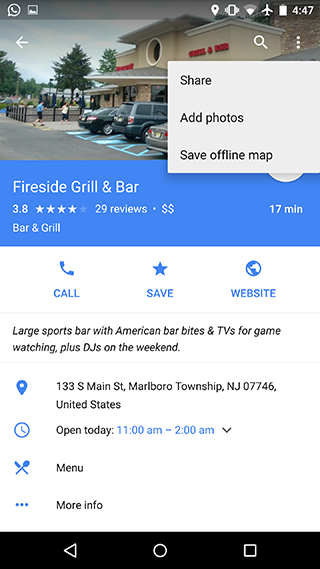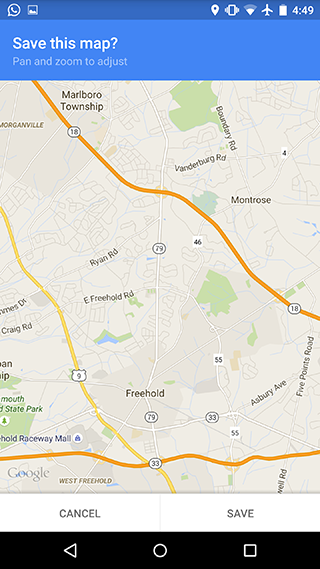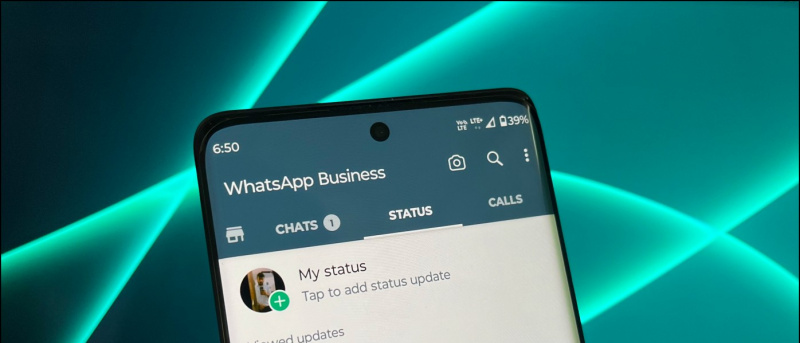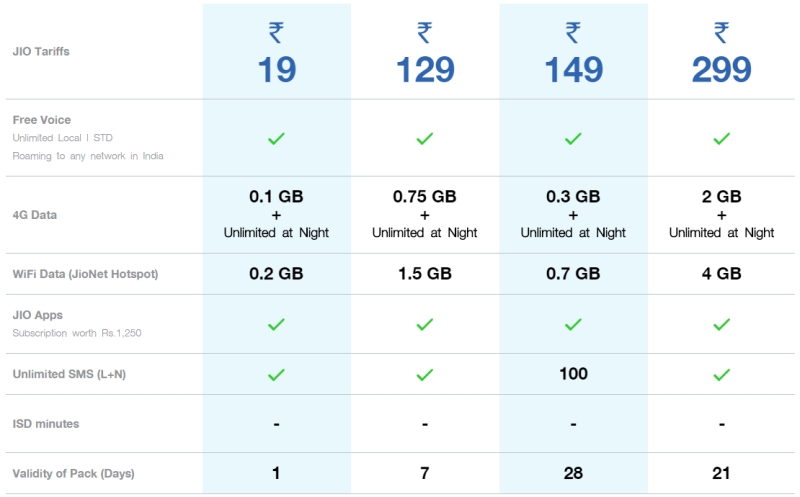Google지도는 거의 모든 스마트 폰 사용자가 선택하는지도입니다. Google지도는 Android 기기뿐만 아니라 iOS 기기에서도 사용됩니다. iOS 기기 사용자이고 여전히 Google지도를 사용하지 않는 경우 가능한 한 빨리 사용해 보는 것이 좋습니다. 이제 운전 중이고 당시지도에 액세스해야하는 시나리오를 상상해보십시오. 그러나 인터넷 연결은 어떤 이유로 그 지역에서 그다지 좋지 않으므로 해당 지역에서지도를로드 할 수 없습니다. 이러한 시나리오에서는 기기에서 오프라인으로 사용할 수있는지도를 준비하는 것이 좋습니다.
오프라인 사용을 위해 Google지도 저장
오프라인 사용을 위해 Google지도를 기기에 저장하려면 다음 단계를 순서대로 따르세요.
- 기기에서 Google지도를 엽니 다.
- 저장하려는 지역 또는 주변 POI를 검색합니다.

- 하단의 이름 카드를 클릭하고 세부 정보가 나타날 때까지 기다립니다.
- 이제 오른쪽 상단의 메뉴 버튼 (세로 점 3 개)을 클릭하고 오프라인으로지도 저장을 선택합니다.
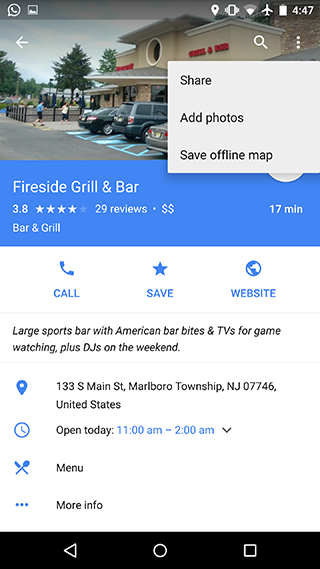
- 이제지도에서 실제로 저장하려는 영역을 확대 및 이동하고 화면 하단의 저장을 탭합니다.
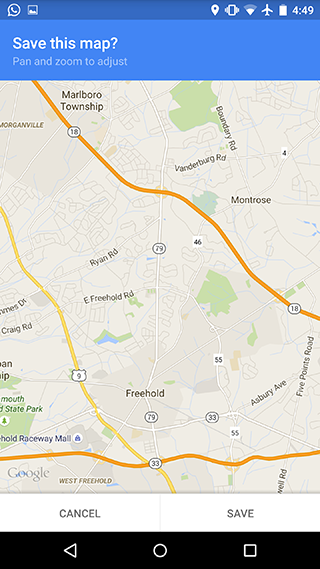
- 글쎄, 그게 다야. 오프라인 사용을 위해 강조 표시된지도를 기기에 저장했습니다.
위에서 언급 한 단계는 Android 기기 용입니다. 유사한 단계가 iOS 기기에서도 작동합니다. 메뉴의 위치는 다를 수 있지만 다소 동일합니다.
권장 : 앱이 Android에 설치해도 안전한지 확인하는 4 가지 방법
참고 사항
- 저장할 수있는지도 하나의 크기에는 제한이 있습니다. 한 번에 전체 도시의지도를 저장할 수 없습니다.
- 기기에 저장된지도는 30 일 동안 만 유지됩니다.
- 오프라인으로 작업 할 때 Google지도는 탐색 할 수 없습니다. 정적지도 만 볼 수 있습니다.
- 오프라인 모드에서는 Google지도가지도에있는 항목을 검색 할 수 없습니다.
결론
오프라인 사용을 위해 Google지도를 저장하는 것은 좋은 일입니다. 이동 중에도 모바일 데이터 소비를 줄일 수 있습니다. 그러나 다른 곳으로 이동하려면 인터넷 연결이 활성화되어 있어야합니다. 이 기능이 흥미로운 기능이라고 생각하는지, 사용했는지 여부를 아래 댓글 섹션에 알려주세요.
Facebook 댓글